在线配色器
搭出好色彩

效果图制作分为三个部分:首先把人物抠出来,方法任意;然后用裂纹素材给脸部及肤色等区域增加裂纹;最后用碎片素材增加碎片,局部增加火焰效果,再整体润色即可。最终效果

本教程的磨皮方法操作起来可能有点复制,不过处理后的图片细节分布均匀,效果也非常精细。大致过程:首先需要选择精度好一点的素材图片,再磨皮之前需要创建两个曲线调整图层,

作者介绍的仿手绘方法非常专业,不过难度要大很多,需要一定的绘画基础,并对PS和SAI两款软件非常熟练,同时还需要配合手绘板绘制。原图
本篇风景调色教程主要讲解了如何模仿别人的色调,大师的作品,低饱和度、明暗反差小,整体偏青灰色,色彩十分好看。
效果对比(左为原图,右为效果图)

下面这张是我们要模仿的大师之作:

素材图片:

教程开始:
首先分析大师的作品,低饱和度、明暗反差小,整体偏青灰色;
再分析原图,相对青色饱和度较高,高光过亮,无明显偏色。
第一步:降低饱和度。降低天空中青色和蓝色的饱和度
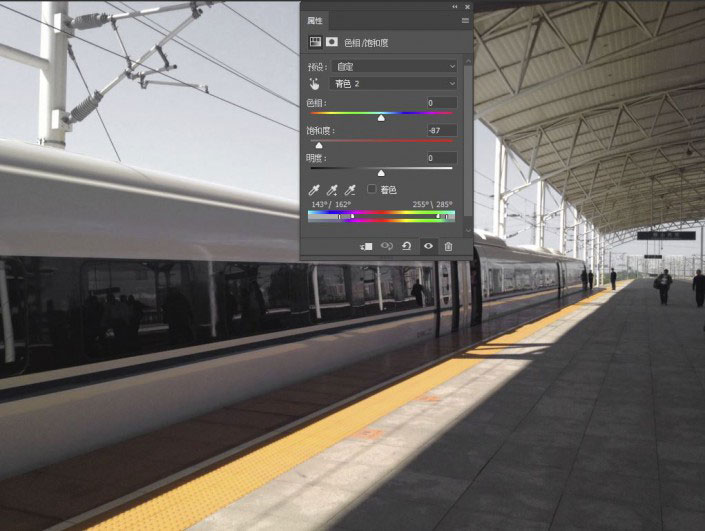
第二步:调整高光亮度。用调色工具(工具不限)压暗高光区域
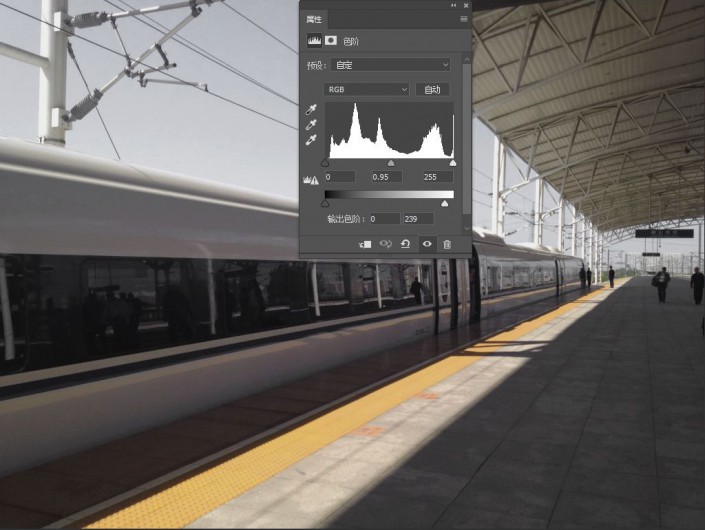
第三步:开始模仿色调。作品暗部偏青灰色,亮部和黄色区域影响相对较小,所以模仿的思路是-分离出高光和暗部区域,单独分离出黄色区域。新建一个颜色加深蒙版的意义是加大明暗的对比,在下一步的计算中扩大暗部的选区(为什么选择蓝通道?因为暗部信息主要集中在蓝色通道)
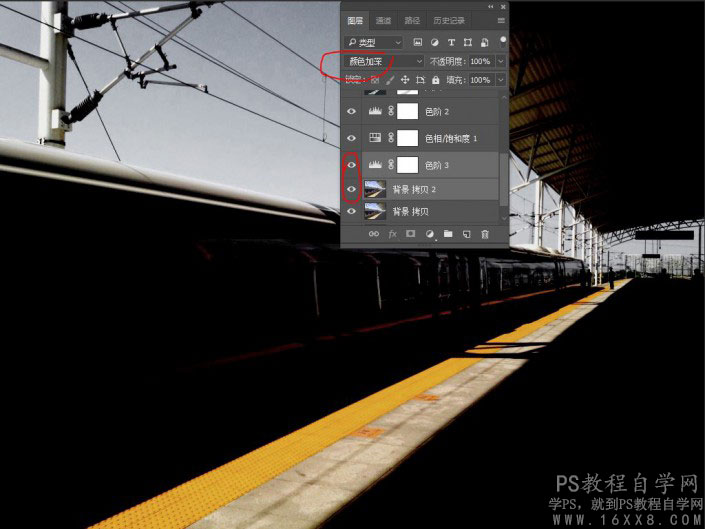
第四步:确定计算之后,新建空图层,填充我们从作品暗部吸取的颜色,不透明度改为80%左右,这样暗部区域分离完成,图片中可以看出黄色区域也被填了青灰色。
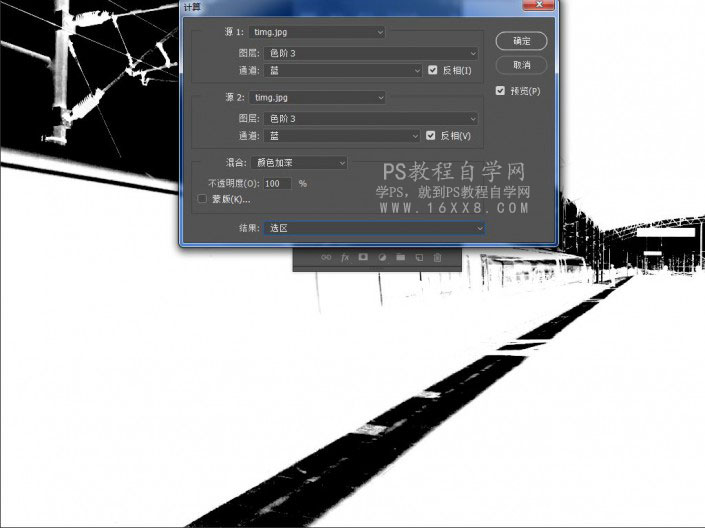
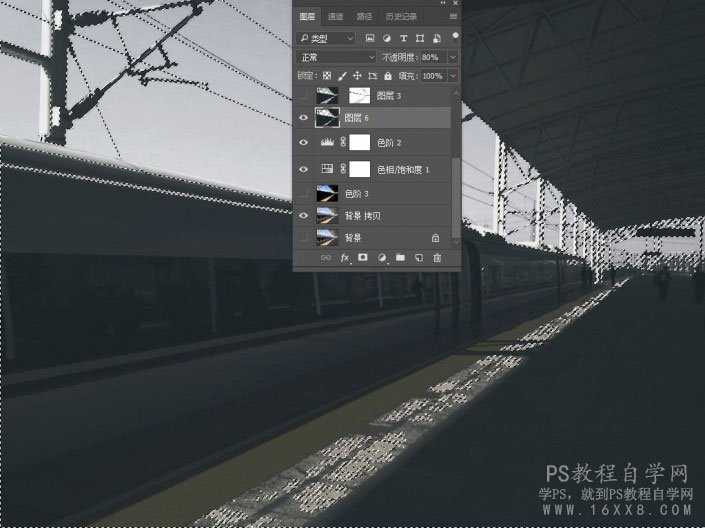
第五步:下一步是分离出黄色区域,并减小受青灰色的影响。红色通道与红色通道采用颜色加深模式计算(为什么选择红通道?根据三基色理论,黄光由红光和绿光组成,且图中的黄色偏红色,所以首选红通道)
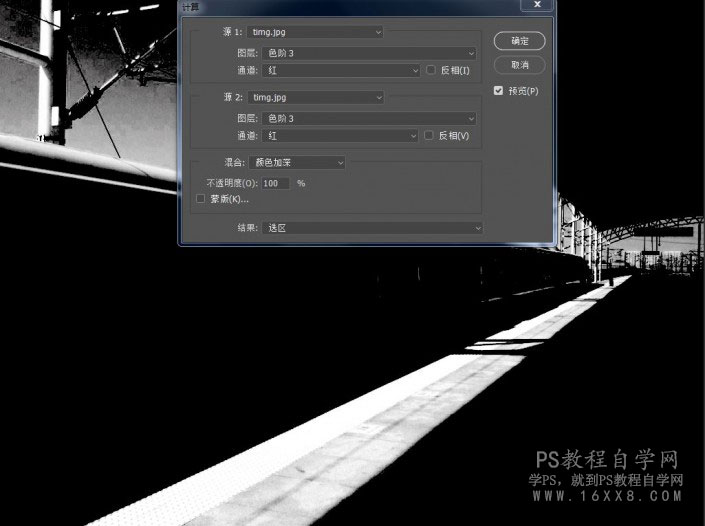
第六步:从底图中复制出黄色区域,并移动到刚才填充的青灰色图层上面,不透明度改为90%左右(留一层淡淡的青灰色)(截图没处理好)
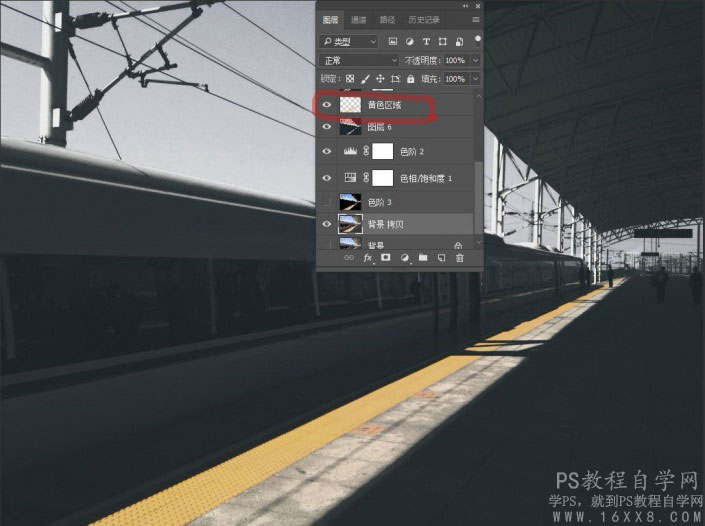
第七步:接下来便是细节的处理和整体的调整。这一步是为图片加了一个暗角(方法不限)
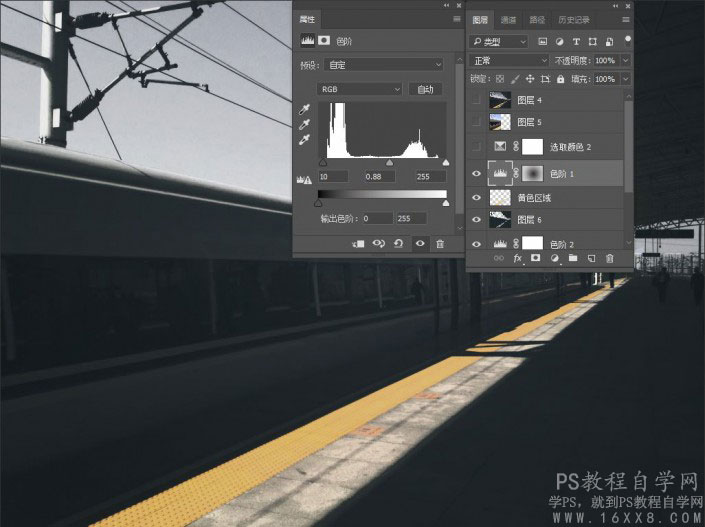
第八步:高光有些偏青,所以我们从白色中减掉一点青和黄
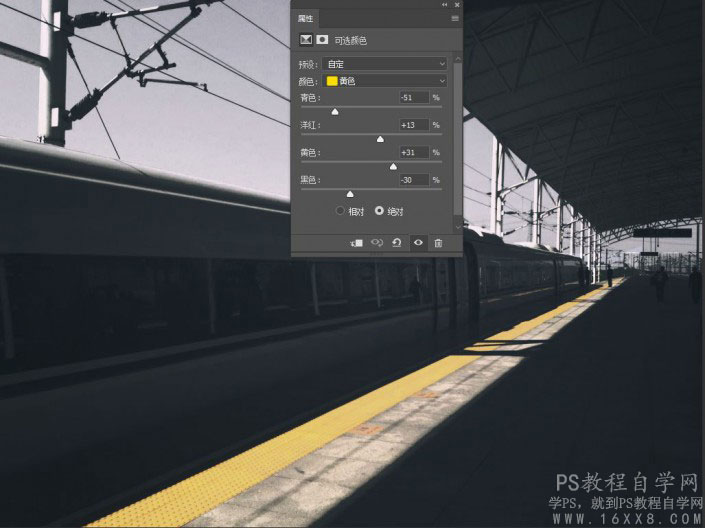
第九步:最后整体处理,加大中间调的对比,优化细节,完成!

教程结束!
Copyright © 2016-2022 WWW.PSDEE.COM All Rights Reserved 版权归PSDEE教程网所有
本站所发布内容部分来自互联网,如有侵犯到您的权益烦请通知我们,我们会在3个工作日内删除相关内容
联系QQ:309062795 闽ICP备10004512号-4